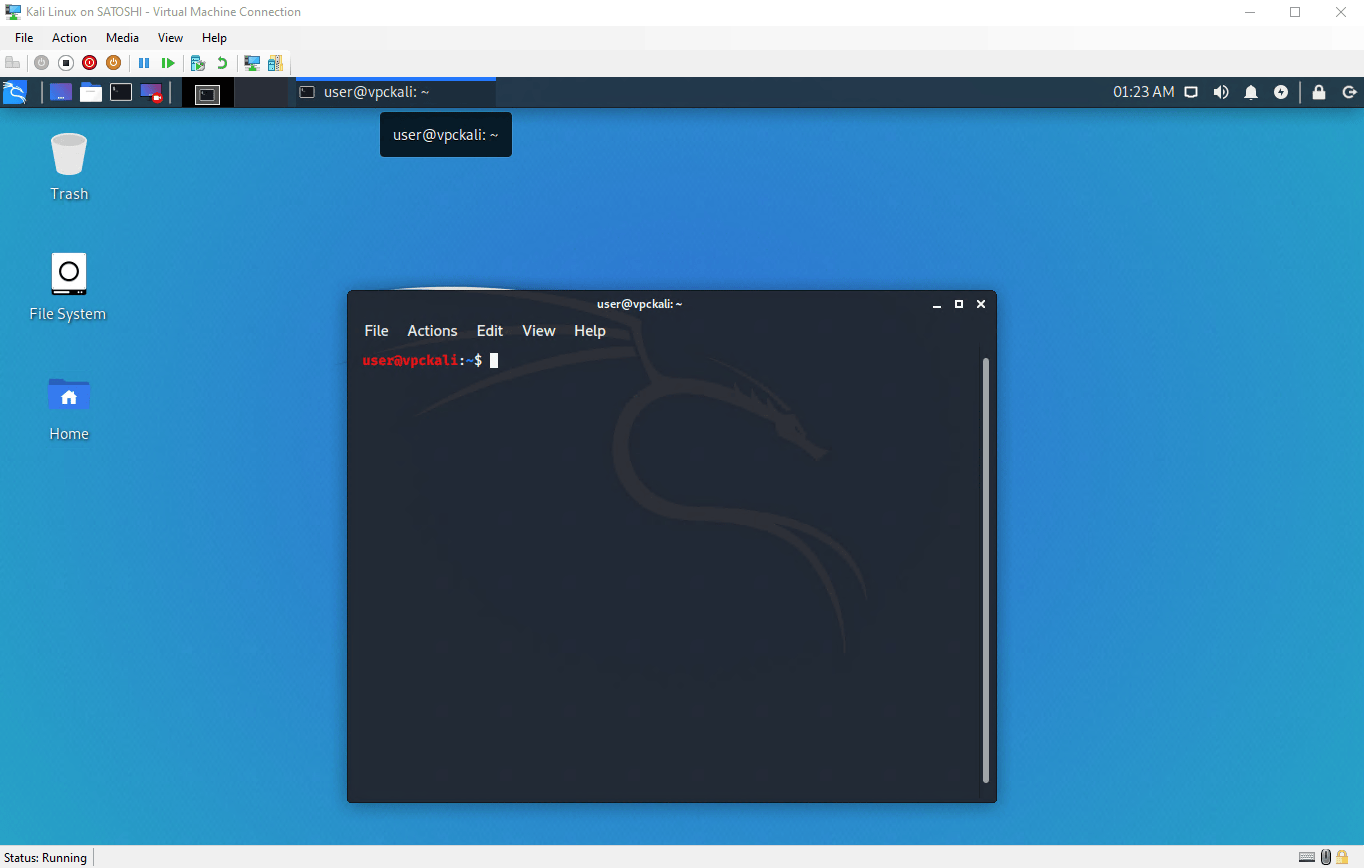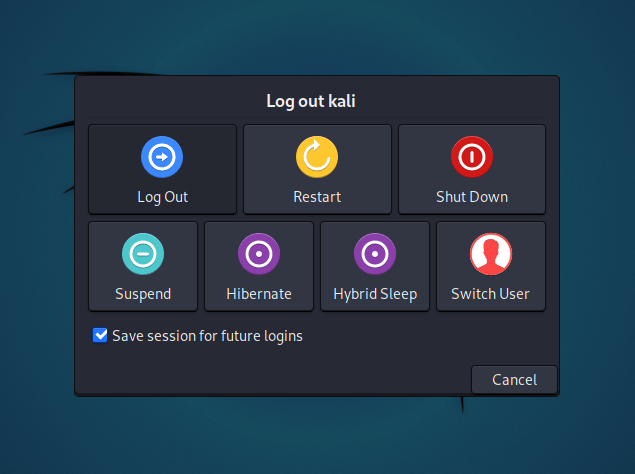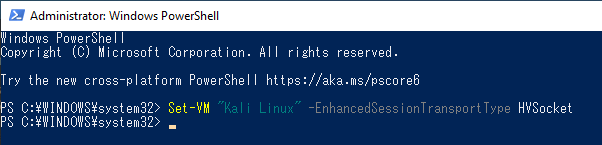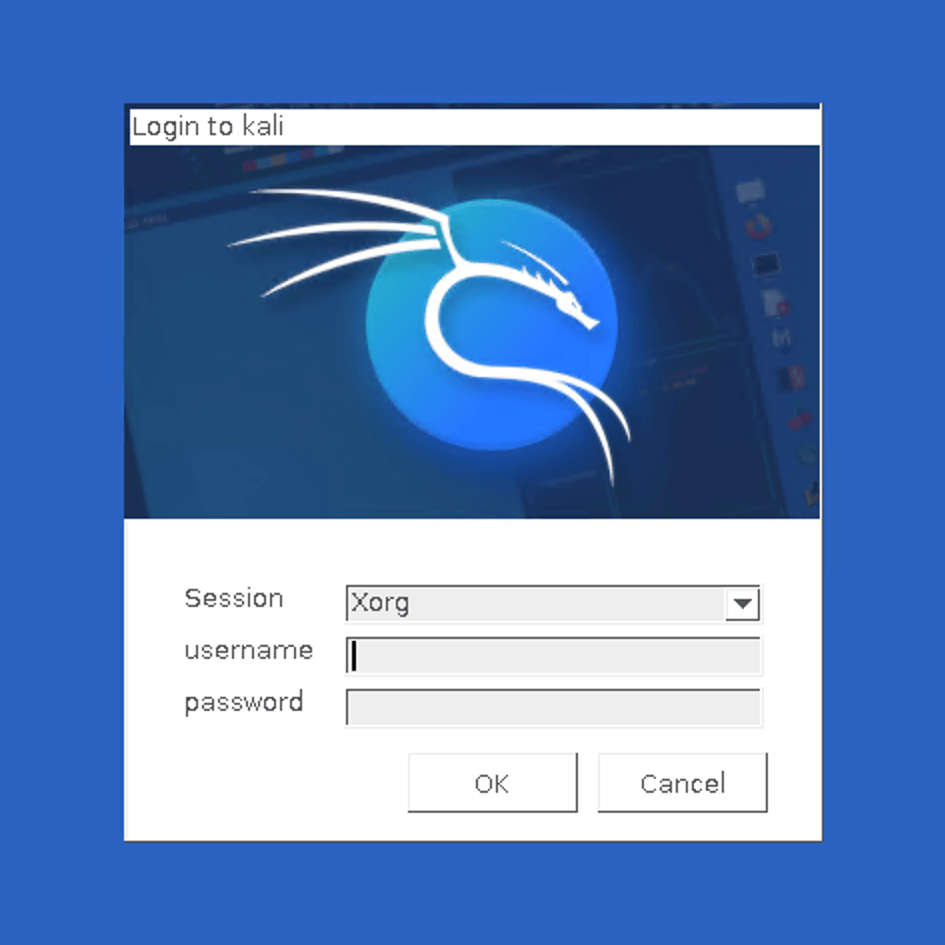安装“Guest VM Packages”,总体上可以为 VM 提供更好的用户体验。这就是为什么从 Kali Linux 2019.3 开始,在设置过程中它应该检测 Kali Linux 是否在 VM中。如果是,则自动安装任何其他工具(在 Hyper-V 的情况下,hyperv-daemons)。Kali Linux Live 映像还附带自 Kali Linux 2021.3 起预安装的 hyperv-daemons。
然而,这并不是故事的结局,之后可以做更多的事情来改善体验。这是因为 Hyper-V 可以使用远程桌面协议(RDP)连接到虚拟机。
本文将帮助您启用增强会话模式,它可以改善延迟并打开剪贴板共享和窗口大小调整的可能性。
配置 Kali
要为 Hyper-V 增强会话模式配置 Kali,请运行kali-tweaks:
kali@kali:~$ kali-tweaks
在菜单中,选择虚拟化,然后为 Hyper-V 增强会话模式配置系统。这就是 Kali 这边要做的所有事情。
更改虚拟机的设置
您现在需要将传输类型从 VMBus 更改为HVSocket。
首先,退出当前 Kali 的会话:
现在在 Windows 主机上:断开 Kali VM,打开 PowerShell(具有管理员权限)并发出以下命令:
> Set-VM "(YOUR VM NAME HERE)" -EnhancedSessionTransportType HVSocket
测试和故障排除
我们可以通过重新启动虚拟机来测试是否成功,并检查在尝试使用xrdp时是否可以看到以下屏幕。
如果此测试不成功,您可能需要重新启动 Kali VM 或 Windows 主机。做对你来说最方便的事情,但如果你使用的是 Kali Live 镜像,请记住重启意味着丢失所有更改:你必须在 Kali 这边重做配置步骤。
禁用 Hyper-V 增强会话模式
如果您发现此模式不是您想要的,可以撤消 Kali 方面的配置。不难,但您需要按正确的顺序执行这些步骤,所以让我们在这里详细说明。
首先,退出当前 Kali 的会话。然后在 Windows 主机上,断开 Kali VM。然后在没有增强会话模式的情况下重新连接,并登录 Kali。最后,打开一个终端并kali-tweaks再次使用:
kali@kali:~$ kali-tweaks
在虚拟化菜单中,您将找到禁用 Hyper-V 增强会话模式的设置。
补充说明
可以在 GitLab 上的以下对话中找到更多详细信息和故障排除。
由于Satoshi Mimura将脚本(最初用于 Ubuntu)移植到 Kali Linux,以及 Shane Bennett 帮助对其进行了返工kali-tweaks,并为本文档提供了大部分材料,因此此功能成为可能。谢谢!
更新时间:2022 年 7 月 26 日
作者: jetbennett , mimura1133